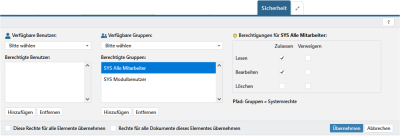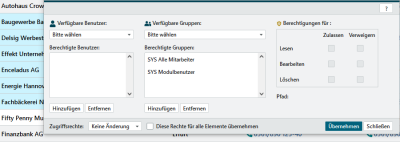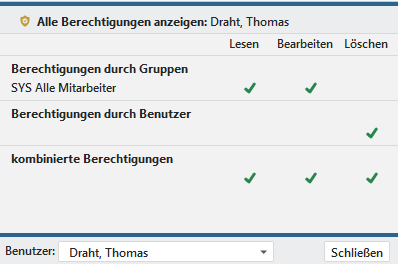Projekte sowie die darunter angehängten Dokumente können Sie durch die Vergabe von Rechten schützen. In der Regel müssen Sie als Anwender gar nicht so viel besonderes Wissen haben, denn meistens sind die Grundlagen der Rechtevergabe bereits von Ihrer Administration voreingestellt. Die nachfolgenden Punkte erklären Ihnen jedoch im Speziellen, wie Sie Einfluss auf die Rechtevergabe nehmen können.
| Administrator |
| Anwender |
| Projekte |
Beschreibung der Objektrechte #
Einleitung Objektrechte #
Im TecArt CRM unterscheiden wir Objekte und Aktivitäten. Zu den Aktivitäten gehören Anrufe, Aufgaben, Termine, Notizen und E-Mails. Die Objekte bilden die Module, wie bspw. Kontakte, Projekte, Tickets, Angebote und Verträge. Die Vergabe und Bearbeitung der Rechte ist weitestgehend gleich gestaltet und damit allgemein gültig. Lediglich für die Dokumentenrechte gibt es erweiternde Informationen.
Über das Register Sicherheit in einem Objekt und unter > innerhalb einer Aktivität werden die möglichen Berechtigungen Lesen, Schreiben bzw. Bearbeiten und Löschen für jeden einzelnen Datensatz definiert.
Grundlagen der Rechtevergabe #
Als Benutzer des TecArt CRM müssen Sie sich nicht direkt um die ~Link~Zugriffsrechte für die einzelnen Datensätze kümmern. Meistens sind die grundlegenden Einstellungen durch Ihren Administrator über die Zugriffslisten vorgenommen worden. Es kann jedoch vorkommen, dass Sie einzelne Rechte aufgrund bestimmter Begebenheiten anpassen müssen. Diese Art der Rechtevergabe beschreiben die nachfolgenden Abschnitte.
Zugriffslisten #
Eine Möglichkeit, entsprechende Rechte für ein Objekt zu vergeben, ist über Zugriffslisten. Zugriffslisten sind eine Art Rechtemuster von voreingestellten Benutzer- und Gruppenrechten. Damit Sie als Ersteller oder Bearbeiter eines Objektes nicht komplizierte Rechte vergeben müssen, können Sie hier die Rechte über ein Drop-Down-Feld vergeben.
Erstellen Sie einen Datensatz neu oder haben Sie die Berechtigung ein Objekt bzw. eine Aktivität zu bearbeiten, befindet sich im Bearbeitungsmodus ein entsprechendes Drop-Down-Feld an der Stelle, an der Sie sonst sehen, wer den Datensatz angelegt oder zuletzt bearbeitet hat. Bei neuen Objekten bzw. Aktivitäten vergeben Sie an dieser Stelle die generellen Rechte. Bei bereits vorhandenen Datensätzen können Sie zwischen aufgeführten Zugriffslisten und keine Änderung wählen.
Einzelrechtvergabe über Sicherheit #
Die über die Zugriffslisten gesetzten Rechte können bei Bedarf durch den Ersteller eines Objektes über die Registerkarte Sicherheit des Objektes bzw. unter > innerhalb einer Aktivität geändert werden. Auf dieser Ansicht können Sie für jeden Benutzer oder ganze Gruppen individuelle Einstellungen vornehmen. Hier können Sie z. B. festlegen, dass Ihre Auszubildenden einen eingeschränkten Zugriff auf die Daten haben oder eine Abteilung diese nicht löschen darf.
Fügen Sie zunächst eine entsprechende Gruppe oder den gewünschten Kollegen hinzu. Wählen Sie diesen aus der Liste aus und verwenden Sie den Button . Markieren Sie danach den eben hinzugefügten Kollegen oder die Gruppe, so dass dieser farblich unterlegt ist und legen Sie rechts die entsprechenden Berechtigungen für Lesen, Bearbeiten und Löschen fest. Sie müssen in der Spalte Verweigern keine Haken setzen, wenn Sie nicht wollen, dass ein Benutzer ein Objekt z.B. nicht löschen soll. Beachten Sie dazu die nachfolgenden Hinweise. Schließen Sie Ihre Einstellungen für jeden Kollegen bzw. jede Gruppe durch ab, bevor Sie ggf. weitere Kollegen oder Gruppen einstellen.
Möchten Sie gegebene Berechtigungen einem Kollegen oder einer Gruppe wieder entziehen, können Sie die Rechte entweder einschränken über die Rechte Verweigern oder Sie diesen Kollegen oder die Gruppe aus der Liste der berechtigten Benutzer, nachdem Sie die gewünschte Auswahl getroffen haben. Bitte vergessen Sie am Ende nicht die Angaben zu .
Möchten Sie eine Person aus einer Gruppe ausschließen, fügen Sie zuerst diese Gruppe zu den berechtigten Gruppen hinzu und vergeben Sie die gewünschten Rechte. Wählen Sie jetzt den betreffenden Benutzer aus und fügen Sie diesen zu den berechtigten Benutzer hinzu. Nun können Sie Ihm dieselben Rechte verweigern. Schließen Sie Ihre gewünschten Einstellungen nach jedem Zwischenschritt mit ab.
Rechte bei einer Menge von Objekten ändern #
Möchten Sie gleichzeitig die Rechte für eine Menge von Objekten ändern, können Sie dies direkt über die Listenansicht der verschiedenen Module durchführen. Voraussetzung für diese Funktion, ist die eingeschaltete Möglichkeit der Massenbearbeitung für Sie als Benutzer. Markieren Sie die angezeigten Objekte mit gedrückter Shift-Taste ⇧ oder einzelne Objekte mit der Strg-Taste. Rufen Sie dann über das Kontextmenü den Punkt > auf.
Es kann sein, dass Ihnen einige oder auch gar keine Rechte angezeigt werden. Die aktuell Berechtigungen der ausgewählten Objekte entsprechen nicht der angezeigten Berechtigung. Ihnen werden nur die übereinstimmenden Benutzer und Gruppen dargestellt. Sie können nun die gewünschten Benutzer und Gruppen auswählen und spezifische Rechte setzen oder Sie entscheiden sich für die Auswahl vorgegebener Zugriffsrechte am unteren linken Bildschirmrand. Durch werden für die markierten Objekte die Rechte neu gesetzt.
Berechtigungen anzeigen #
In bestimmten Modulen gibt es die Möglichkeit über das Kontextmenü den Eintrag > aufzurufen. Im sich öffnenden Fenster werden die aktuellen Rechte des ausgewählten Objektes angezeigt. Den Benutzer können Sie mittels Drop-Down-Auswahl am unteren linken Fensterrand verändern. Im Detail ist die Übersicht wie folgt zu verstehen:
- Lesen, Bearbeiten, Löschen – Mittels Haken wird dargestellt, ob ein Lese-, Bearbeitungs- oder Löschrecht über eine Gruppe oder den jeweiligen Benutzer besteht. Ein stellt dar, ob das Recht verweigert wurde. Wird keines der Symbole angezeigt, ist die Berechtigung nicht definiert. In diesem Fall erhält der Benutzer seine Berechtigung ggf. über eine andere Gruppe oder dem Benutzer direkt.
- Berechtigungen durch Gruppen – Es werden die entsprechenden Gruppen angezeigt, bei denen der ausgewählte Benutzer Mitglied ist.
- Berechtigungen durch Benutzer – Es wird dargestellt, ob über den Benutzer ein Recht gesetzt wurde.
- Kombinierte Berechtigungen – Dies ist als tatsächliches Recht zu sehen, was der Benutzer im Endeffekt erhält. Dabei zählt immer Benutzerrecht vor Gruppenrecht und im zweiten Schritt Genehmigung vor Verweigerung. Wurde beispielsweise über die Gruppe ein Leserecht gesetzt und dieses über den Benutzer verweigert, so erhält der Benutzer kein Leserecht auf das Objekt, was mittels eines -Symbols dargestellt wird. Wurde über eine Gruppe ein Leserecht gewährt und dieses gleichzeitig über eine andere Gruppe verweigert, so hat der Benutzer trotzdem ein Leserecht auf das Objekt oder die Aktivität.
Dokumentenrechte #
Dokumentensicherheit #
Über die Schaltfläche Eigenschaften oder die rechte Maustaste werden Ihnen für einen markierten Ordner oder eine Datei Informationen und Einstellungsmöglichkeiten angezeigt.
Dokumentensicherheit #
Auf der Registerkarte Sicherheit können Sie die Rechte der Ordner und Dateien vergeben und bearbeiten. Neue Ordner oder Dateien erhalten immer automatisch die Rechte des übergeordneten Ordners. Sie können sowohl Gruppen, als auch einzelnen Personen Rechte erteilen oder entziehen. Möchten Sie eine Person aus einer Gruppe ausschließen, fügen Sie zuerst die Gruppe zu den berechtigten Gruppen hinzu und vergeben Sie an diese Gruppe die entsprechenden Rechte. Wählen Sie anschließend den betreffenden Benutzer aus und fügen Sie ihn zu den berechtigten Benutzern hinzu. Nun können Sie ihm dieselben Rechte verweigern.
Fügen Sie die gewünschten Benutzer und Gruppen über die Drop-Down-Felder Verfügbare Benutzer und Verfügbare Gruppen und dem jeweiligen Button hinzu. Die individuellen Rechte stellen Sie ein, indem Sie die jeweilige Gruppe oder den jeweiligen Benutzer markieren und die gewünschten Haken setzen.
Sie können folgende individuelle Rechte einstellen:
- Lesen – vergibt das Leserecht für einen Ordner oder ein Dokument. Dieses Recht setzt automatisch auch das Sichtrecht mit. Wer ein Dokument nicht lesen darf, kann es auch nicht sehen.
- Bearbeiten – ermöglicht es, Elemente zu verändern oder in einem Ordner auch neue Dokumente zu erstellen.
- Löschen – vergibt das Recht, entsprechende Elemente zu entfernen. Dieses Recht ist auch erforderlich, wenn ein Ordner oder Dokument verschoben werden soll.
Vergessen Sie nicht nach den Änderungen an einem Benutzer oder einer Gruppe und vor dem Markieren weiterer Benutzer oder Gruppen die Einstellungen zu . Stellen Sie Rechte für Ordner ein, können Sie wahlweise die eingestellten Rechte für alle untergeordneten Objekte übernehmen.
Möchten Sie gegebene Berechtigungen einem Kollegen oder einer Gruppe wieder entziehen, können Sie die Rechte entweder einschränken, die Rechte Verweigern oder besser diesen Kollegen oder die Gruppe aus der Liste der berechtigten Benutzer, nachdem Sie die gewünschte Auswahl getroffen haben. Bitte vergessen Sie am Ende nicht die Angaben zu .
Ordnervorlagen anwenden #
Ordnervorlagen sind ein allgemeines Thema der Rechtevergabe. Dabei können Sie vordefinierte Ordner für das Modul Projekte erstellen.
Je nach Konfiguration existiert bei der Erstellung eines neuen Objektes auf der ersten Registerkarte eine Auswahlliste mit der Bezeichnung Ordnervorlage. Ordnervorlagen sind komplette Verzeichnisbäume mit ggf. darin enthaltenen Dateien, die beim Anlegen des Objektes von der Vorlage in das neu zu erstellende Objekt inkl. der dort eingestellten Berechtigungen kopiert werden. Mit Hilfe der Liste wählen Sie eine Ordnervorlage aus, die beim Anlegen des Objektes verwendet wird.